
时间:2021-01-18 16:48:29 来源:www.win10xitong.com 作者:win10
任何电脑系统都会有瑕疵,win10系统也不例外。今天有用户遇到了win10关闭windows安全中心功能的问题,新手处理关于win10关闭windows安全中心功能的问题不是特别容易,要是你也碰到了这个问题该怎么办呢?小编这里提供一个解决步骤:1、首先我们需要按下Win+I快捷键,在页面中选择更新和安全选项。2、接着我们在左侧点击windows安全中心,右侧点击病毒和威胁防护即可,这样这个问题就解决啦!简单的一个概要可能很多用户还是没有明白,下面我们就具体说说win10关闭windows安全中心功能的解决方式。
推荐系统下载:系统之家Win10纯净版
1.首先,我们需要按Win I快捷键并选择页面上的更新和安全选项。
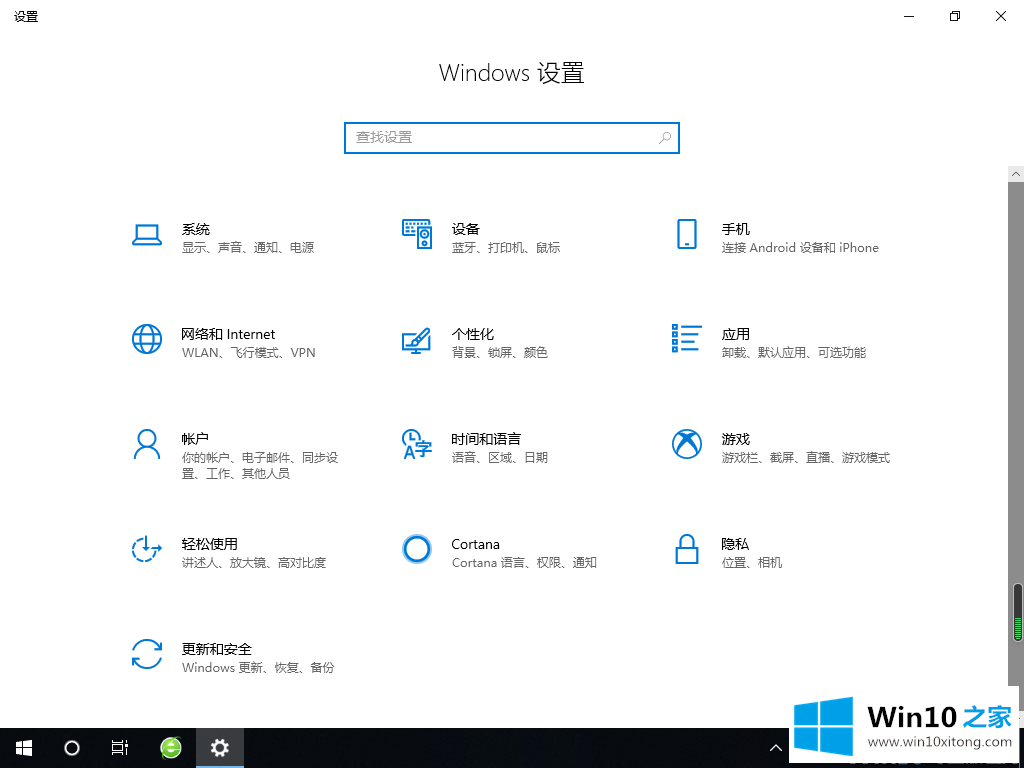
2.然后我们点击左边的windows安全中心和右边的病毒和威胁防护。

3.接下来,单击病毒和威胁防护下的管理设置,并将实时防护切换为关闭。
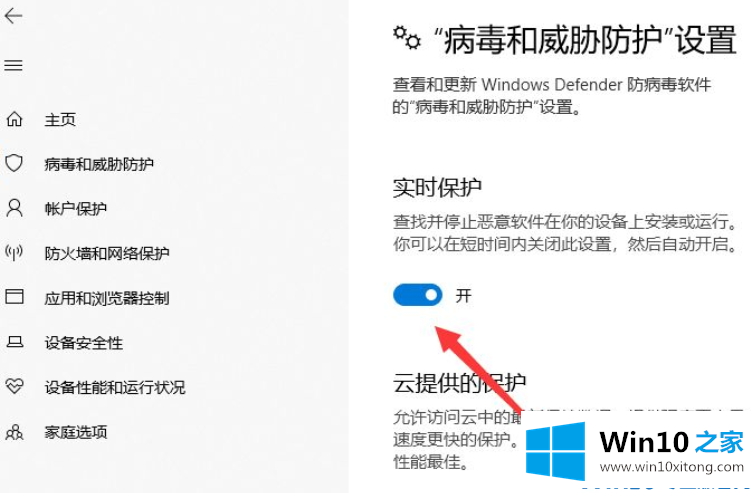
方法2:
1.首先,我们用win R弹出运行页面,输入命令:services.msc,点击ok。
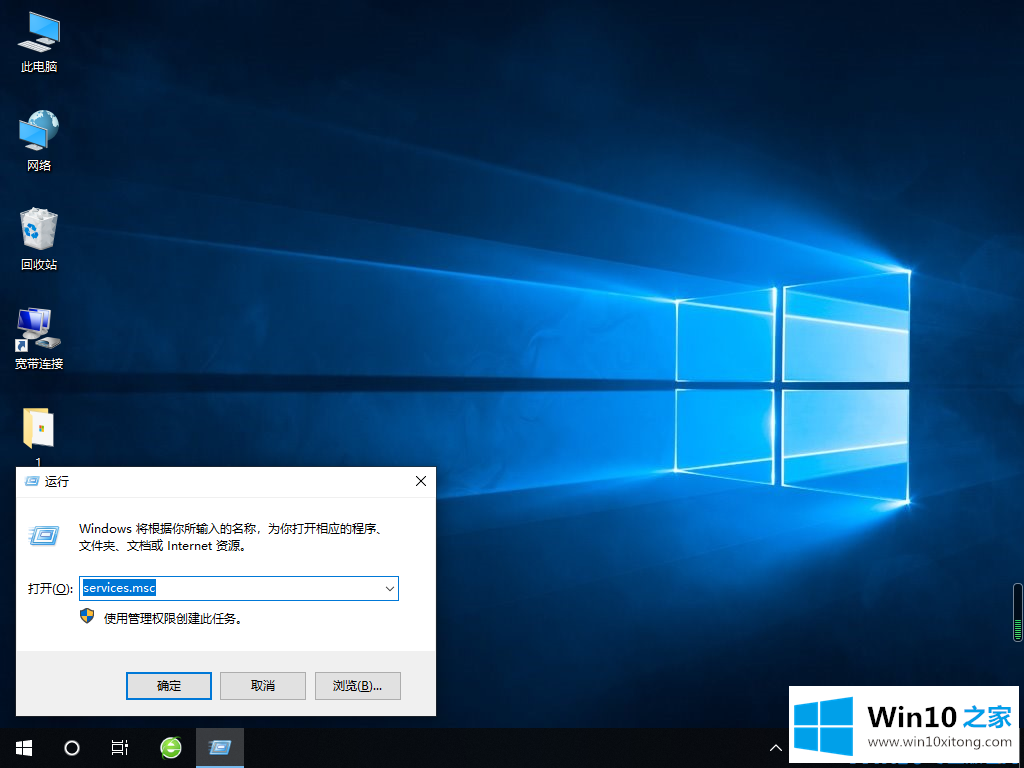
2.然后我们找到安全中心的服务,双击它。
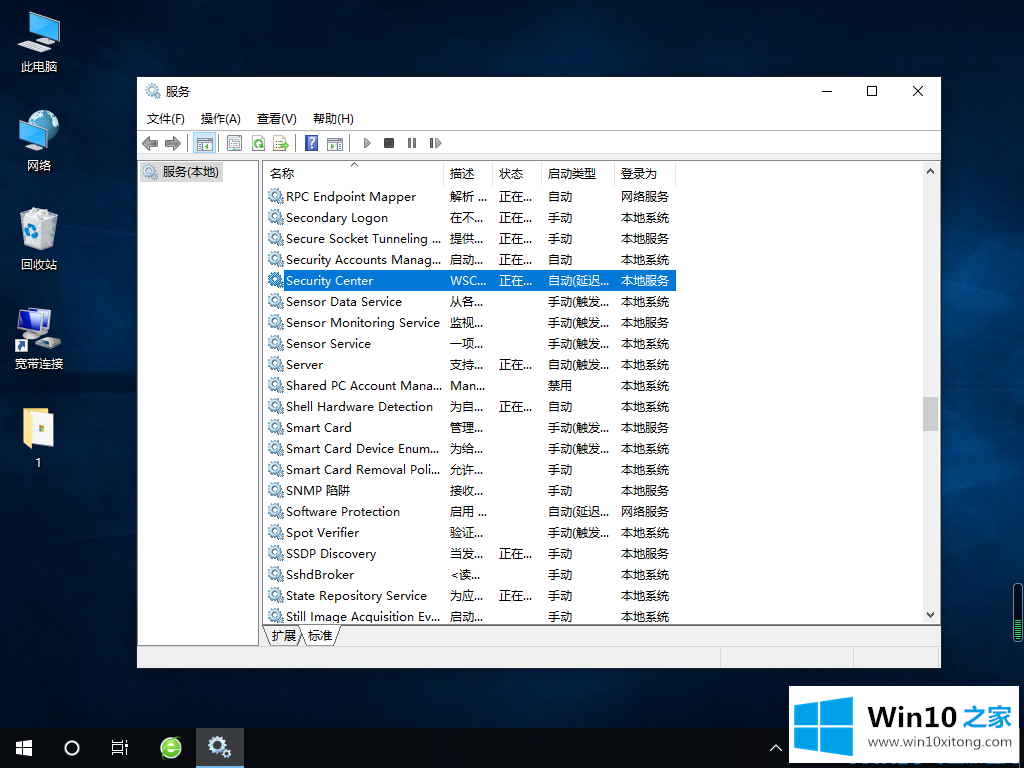
3.接下来,我们将启动类型调整为禁用,单击服务状态的停止,然后单击确定。
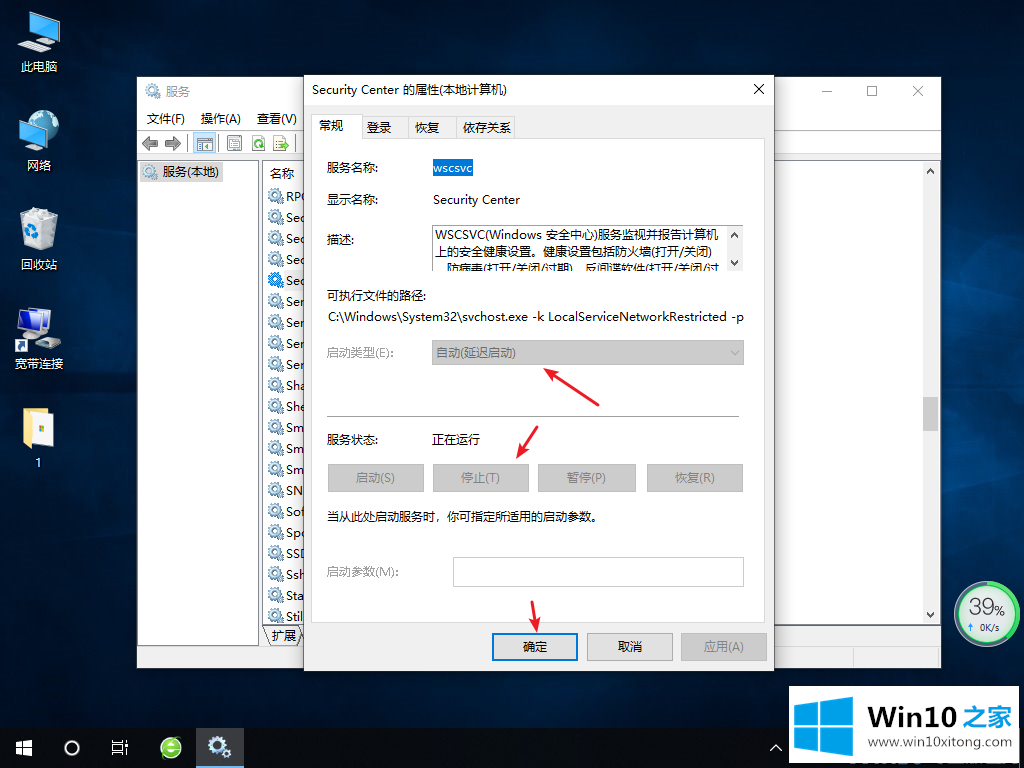
这是边肖带来的win10中关闭windows安全中心的两种方法,供大佬们参考和收藏。
到这里,小编已经把win10关闭windows安全中心功能的解决方式全部给大家说得很详细了,希望这篇文章对你有所帮助,谢谢大家对本站的支持。